PPT演示办公如何使用空心弧工具绘制圆环图?使用空心弧工具绘制圆环图步骤一览
时间:2025-05-21 作者:游乐小编
在日常的工作和学习中,制作幻灯片时我们经常使用powerpoint(即ppt演示文稿)。面对ppt使用中的种种难题,如果您想了解如何利用空心弧工具绘制圆环图,请查看以下使用空心弧工具绘制圆环图的详细步骤。
首先,点击工具栏中的“插入”选项,并在下拉菜单中选择“形状”,然后选择“空心弧形”。
成品ppt在线生成,百种模板可供选择☜☜☜☜☜点击使用;
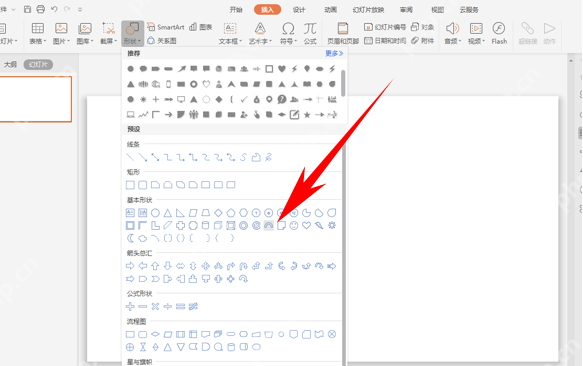
接着,插入一个半圆形的空心弧,您会看到两个黄色的小圆点,可以通过它们调整圆弧的宽度和弧度,如下图所示。
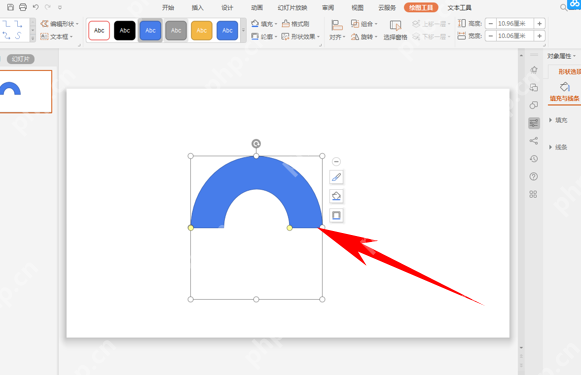
调整黄色小圆点,效果如下图所示。
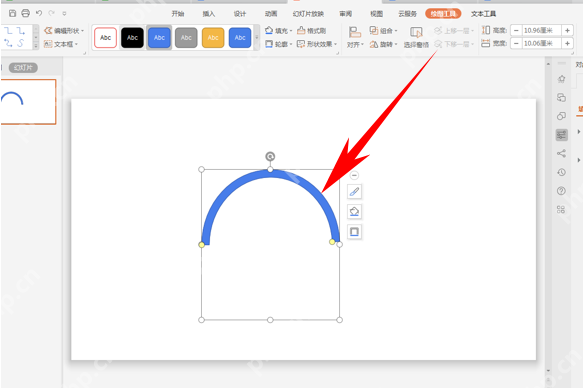
根据数据的大小,按住左侧的黄色小圆点,向下拖动,绘制出如下的效果。
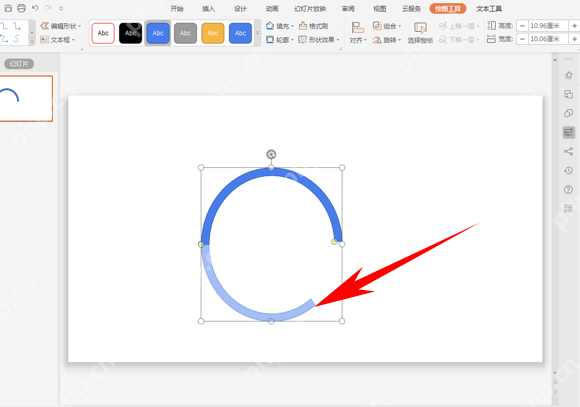
最后,您可以更改圆弧的颜色,并在中间插入一个文本框,输入数据即可。
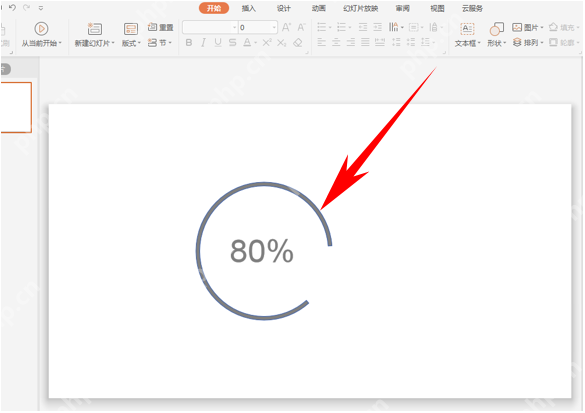

- 椰羊cocogoat成就 工具
- 1.15 MB 时间:03.08
小编推荐:
相关攻略
更多 - 支付遇到欺诈怎么办 抖音交易纠纷处理渠道 05.21
- Win10系统定时开关机全攻略:任务计划与电源管理深度解析 05.21
- 兽耳桌面APP怎么切换助手?切换助手的步骤一览 05.21
- foxmail怎么设置自动转发邮件 设置自动转发邮件方法介绍 05.21
- excel表格总计怎么弄 快速添加合计行的技巧 05.21
- 微信深度清理怎么打开 05.21
- 微信怎么设置彩色字母昵称?彩色字母昵称设置方法介绍 05.21
- 买车用什么软件看车好 05.21
热门推荐
更多 热门文章
更多 -

- 《哈利波特:魔法觉醒》守护神测试方法攻略
-
2022-09-17 13:04
手游攻略
-

- 大话西游手游冰封幻境最强攻略 冰封幻境解析
-
2022-05-08 21:12
手游攻略
-

- 黑人抬棺材专业团队跳舞
-
2022-07-30 08:06
八卦新闻
-

- 口袋妖怪金手指代码大全
-
2021-12-12 12:51
单机攻略
-

- 《巫师3》妓院升级心得
-
2021-12-16 01:00
单机攻略



















